Platforma Zoom nabízí rozmanité možnosti, jak se zapojit do online setkání. Uživatelé se mohou připojit různými způsoby, i bez nutnosti instalace softwaru. Podívejme se na všechny dostupné metody, jak se účastnit Zoom schůzky.
Různé způsoby připojení k Zoom schůzce
Než se účastník připojí k online schůzce, hostitel ji musí nejprve naplánovat. Jakmile hostitel zahájí setkání, ostatní účastníci se mohou přidat. Hostitel má také možnost povolit účastníkům vstup před jeho příchodem, i když samotná schůzka musí být předem nastavena.
Připojení přes aplikaci Zoom
Pokud už máte aplikaci Zoom nainstalovanou na svém zařízení, můžete se ke schůzce připojit přímo z ní, a to pomocí ID schůzky nebo osobního odkazu, který vám poskytne hostitel.
Po spuštění aplikace budete vyzváni k přihlášení. Můžete zvolit jednu z možností: (1) zadat váš e-mail a heslo a stisknout tlačítko „Přihlásit se“, nebo (2) přihlásit se pomocí SSO, účtu Google či Facebook. Pokud zvolíte Google nebo Facebook, budete přesměrováni na příslušnou přihlašovací stránku. Pro přihlášení pomocí SSO budete potřebovat firemní URL adresu, která obvykle vypadá jako
Po úspěšném přihlášení se ocitnete na hlavní stránce aplikace Zoom. Zde vyberte možnost „Připojit se“.
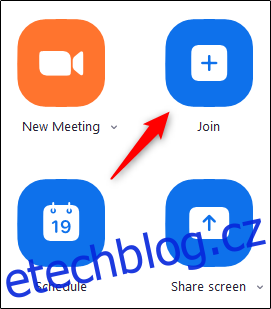
Zobrazí se nové okno, do kterého zadejte ID schůzky, které vám bylo zasláno v e-mailové pozvánce. Alternativně můžete zadat název osobního odkazu, pokud jej znáte.
Dále vyplňte své zobrazované jméno, vyberte, zda chcete zapnout zvuk a video, a poté stiskněte tlačítko „Připojit se“.
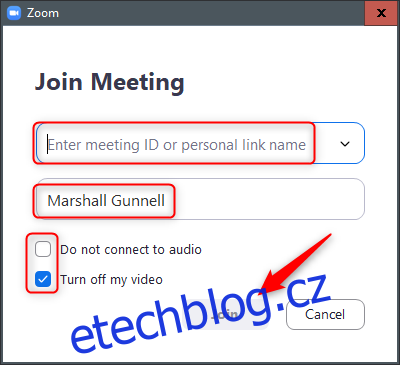
Nyní jste součástí online schůzky.
Připojení přes webovou stránku Zoom
Pokud se připojujete ke schůzce s externí firmou, měla by mít v aplikaci Zoom zaregistrovanou firemní URL. Obvykle je to ve formátu
Po získání firemní URL adresy ji zadejte do svého webového prohlížeče. Vzhled vstupní stránky se může lišit v závislosti na společnosti, ale dostupné možnosti jsou většinou stejné.
Vyberte tlačítko „Připojit se“.
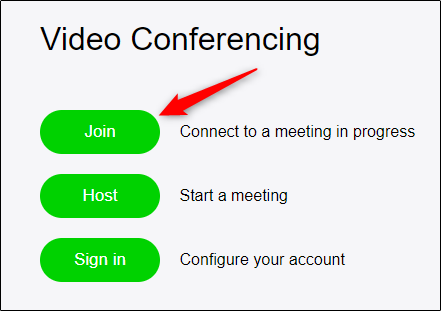
Nyní je potřeba zadat ID schůzky nebo název osobního odkazu, které jste měli obdržet od hostitele. Poté klikněte na „Připojit se“.
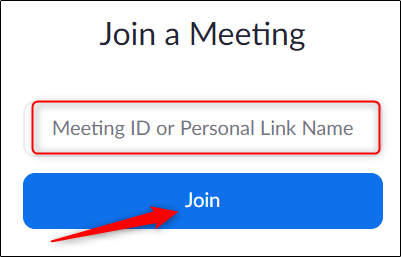
A jste připojeni ke schůzce.
Připojení pomocí odkazu z e-mailu
Když vám hostitel pošle pozvánku, obdržíte ji e-mailem. První odkaz v této zprávě bývá označen jako „Připojit se ke schůzce Zoom“. Klikněte na něj.

Po kliknutí budete automaticky přesměrováni do Zoom schůzky.
Připojení telefonicky
Pokud upřednostňujete připojení k schůzce pomocí telefonu, i to je možné. V e-mailové pozvánce naleznete číslo pro telefonické připojení.
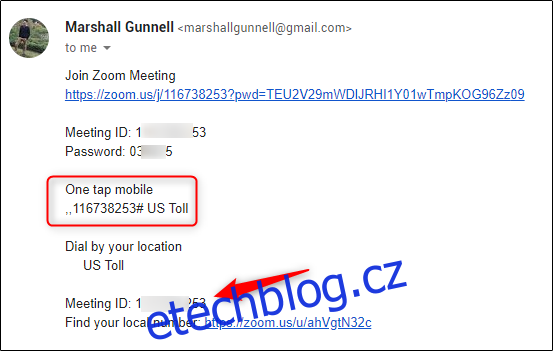
Zavolejte na toto číslo. Jakmile budete vyzváni, zadejte ID schůzky pomocí číselné klávesnice (toto ID najdete také v e-mailové pozvánce). A to je vše!